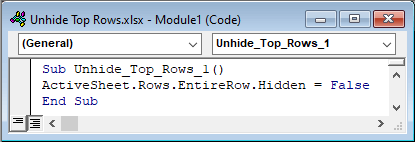Daptar eusi
Pikeun nembongkeun baris disumputkeun atawa kolom ilahar pisan dina file Excel. Urang nyumputkeun baris atawa kolom ngahaja. Janten, pamirsa henteu tiasa ningali inpormasi sél-sél éta. Dina tutorial ieu, urang bakal ngabahas kumaha carana muka nyumputkeun baris luhur dina Excel.
Unduh Buku Latihan Praktek
Unduh buku latihan latihan ieu bari anjeun maca artikel ieu.
Buka Sumputkeun Baris Luhur.xlsm7 Métode pikeun Buka Sumputkeun Baris Luhur dina Excel
Nu luhur 3 baris disumputkeun sapertos anu urang tingali dina set data di handap ieu. Urang bakal ngajelaskeun 7 métode pikeun mukakeun baris luhur dina Excel. Gantina luhureun 3, urang bisa mibanda sagala jumlah baris luhur disumputkeun. Urang tiasa ngaréngsékeun sagala masalah ku cara ngalarapkeun metodeu ieu.
1. Anggo Format Command in Excel Ribbon to Unhide Top Rows
Kami bakal ngagunakeun Ribbon shortcut pikeun mukakeun jajar luhur 3 tina set data urang.
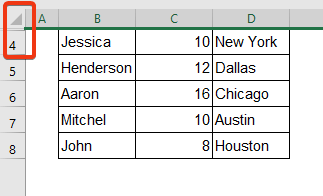
Lengkah 1:
- Pindah ka tab Imah .
- Klik Panggihan & Pilih tina grup Édit .
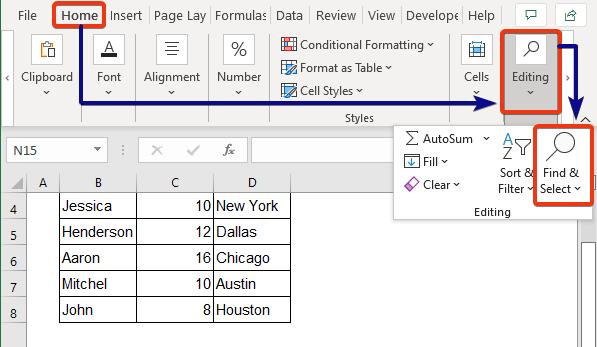
Lengkah 2:
- Pilih Go To tina pilihan tina Find & amp; Pilih alat.
- Atawa urang bisa mencet Ctrl+G .
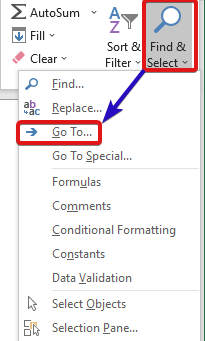
Ayeuna, Jandéla Go To bakal muncul.
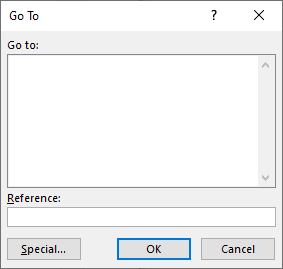
Lengkah 3:
- Dina Rujukan: kotak nempatkeun rujukan baris. Urang nempatkeun 1:3 numutkeun baris disumputkeun.
- Teras pencét OK .
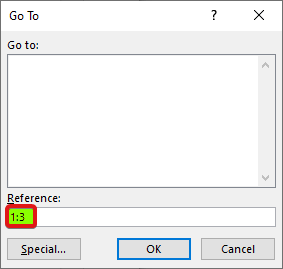
Lengkah 4:
- Ayeuna, buka Sél grup tina tab Home .
- Pilih Format tina pilihan.
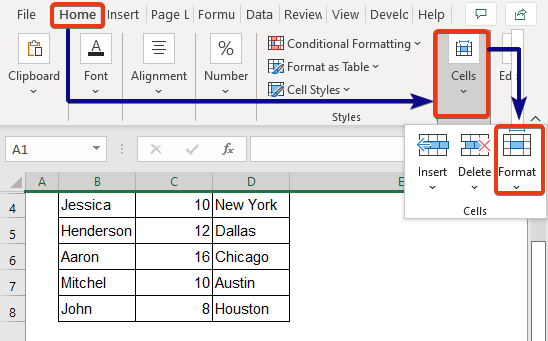
Lengkah 5:
- Dina alat Format , buka bagian Visibilitas .
- Pilih Unhide Baris ti Sumputkeun & amp; Buka nyumputkeun pilihan.
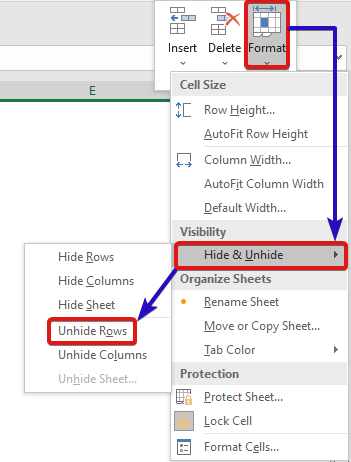
Tingali gambar di handap ieu.
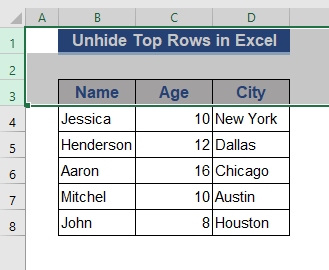
Baca deui : Kumaha Nyumputkeun Baris dina Excel (8 Cara Gancang)
2. Mouse Click to Unhide Excel Top Rows
Urang bisa kalayan gampang mukakeun tows luhur maké klik mouse basajan. Ieu bisa dipigawé ku dua cara. Urang tiasa nyingkabkeun sadaya sél sakaligus atanapi nyingkabkeun barisan hiji-hiji.
Lengkah 1:
- Jajaran anu disumputkeun aya di luhur. susunan data. Teundeun kursor di luhur sakumaha ditémbongkeun dina gambar di handap ieu.
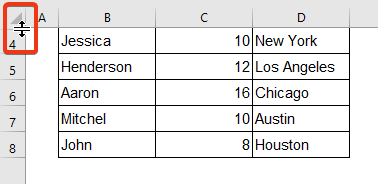
Lengkah 2:
- Ganda ganda klik beurit.
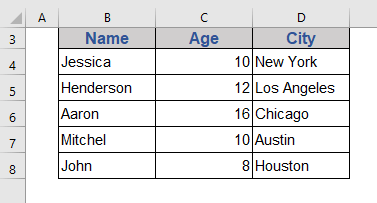
Baris 3 ayeuna dipintonkeun.
Lengkah 3:
- Deui, tempatkeun kursor di luhureun set data.
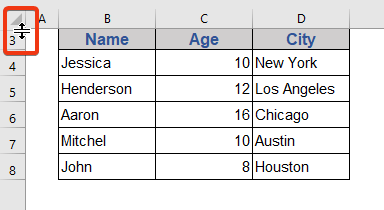
Lengkah 4:
- Klik dua kali dina beurit.
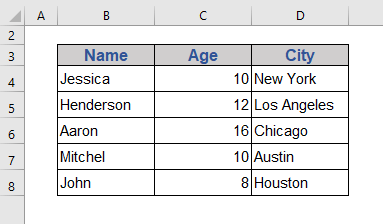
Baris 2 dipintonkeun di dieu.
Lengkah 5:
- Teruskeun prosés ieu nepi ka aya sél nu disumputkeun.
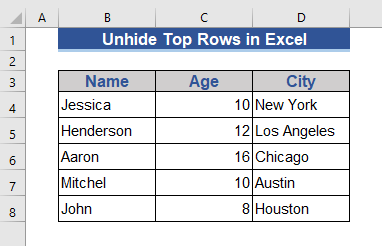
Di dieu, sakabéh baris disumputkeun luhur. ayeuna teu disumputkeun.
Urang ogé bisa mukakeun sakabéh baris luhur sakaligus. Pikeun éta, mangga tingali léngkah salajengna.
- Klik segitigakotak ditémbongkeun dina gambar di handap ieu. Ieu milih sadaya sél.
- Atawa urang bisa mencet Ctrl+A pikeun milih sakabéh sél.
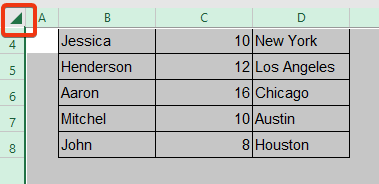
- Ayeuna, tempatkeun kursor di antara kotak segitiga jeung baris ayeuna.
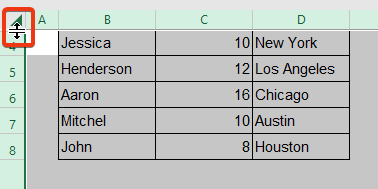
- Klik dua kali beurit.
> 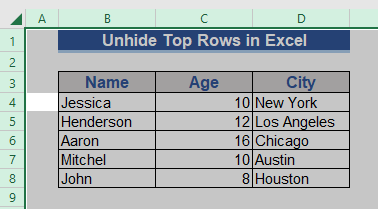
Urang tiasa ningali yén sadaya sél nyumput anu henteu kabeungharan ayeuna.
<0. Jangkungna parobihan éta, jangkungna rupa-rupa éta. Bisa jadi masalah keur batur.Baca Selengkapnya: Kumaha Cara Nyingkabkeun Sadaya Baris dina Excel (Sadaya Cara anu Mungkin)
3. Buka Sumputkeun Baris Luhur Ngagunakeun Menu Konteks
Menu Konteks nyaéta cara séjén pikeun mukakeun baris luhur dina Excel.
Lengkah 1:
- Urang kedah milih sadaya sél heula. Teundeun kursor dina kotak segitiga anu ditandaan dina gambar.
- Atawa urang bisa mencet Ctrl+A .
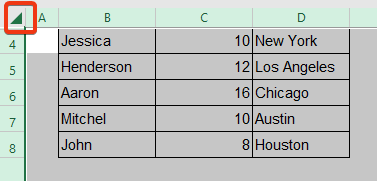
Lengkah 2:
- Pencét tombol katuhu beurit.
- Pilih pilihan Buka Sumputkeun tina ménu kontéks.
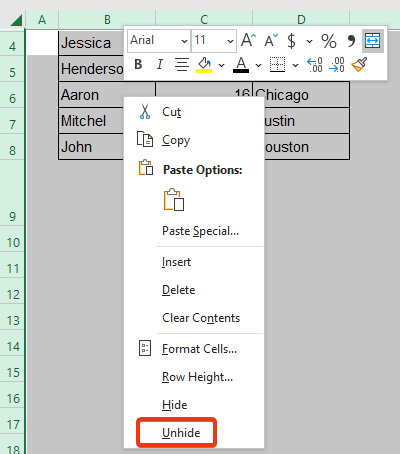
Ayeuna, tingali set data.
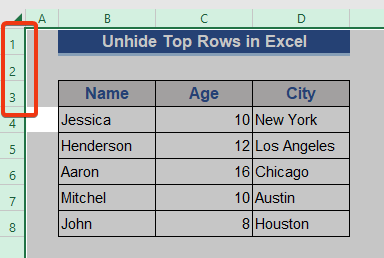
Sadaya baris disumputkeun ayeuna teu disumputkeun. Hiji hal noticeable nyaeta, rubak baris tina baris disumputkeun robah. Ngagunakeun métode ieu, lain ngan baris luhur tapi ogé sakabéh baris disumputkeun bakal nembongkeun.
Baca Deui: Kumaha Nyumputkeun jeung Nyumputkeun Baris dina Excel (6 Cara Panggampangna)
Bacaan Sarupa:
- Kumaha Ngabekukeun Baris dina Excel (6 Métode Gampang)
- Kumaha ngonciBaris dina Excel (6 Métode Gampang)
- Sorot Baris Lamun Sél Ngandung Sakur Téks
- Kumaha Nyorot Baris Lamun Sél Henteu Kosong (4 Métode)
- Téknik Ngabersihan Data dina Excel: Ngacak Baris
4. Unhide Top Rows Make Name Box Tool
Name Box mangrupikeun pilihan anu saé pikeun nyumputkeun baris luhur dina Excel.
Lengkah 1:
- Klik dina kotak Ngaran .
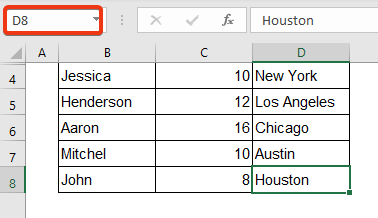
Lengkah 2:
- Jajaran anu disumputkeun kedah dilebetkeun di dieu. Urang nempatkeun 1:3 dina kotak ngaran.
- Teras pencét tombol Enter .
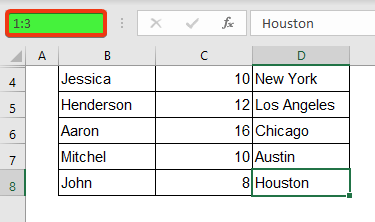
Lengkah 3:
- Klik dina Format alat tina grup Sél .
- Tingali Pisibilitas segmen Format .
- Pilih Bumbukeun Baris tina Sumputkeun & amp; Buka nyumputkeun pilihan.
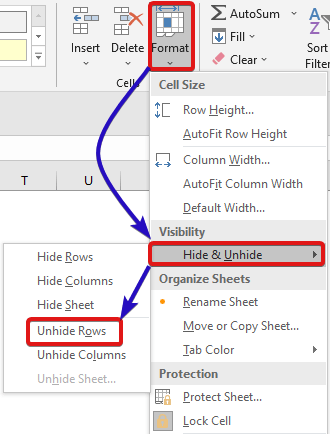
Tingali gambar di handap ieu.
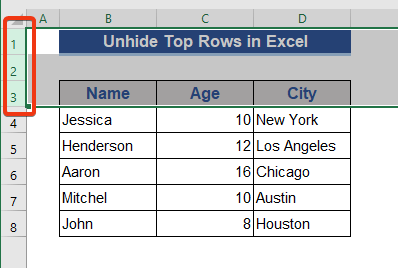
Jajaran luhur disumputkeun dibere ayeuna.
Baca Deui: Buangkeun Sadaya Baris Teu Gawé dina Excel (5 Masalah & Solusi)
5. Anggo Potong kompas Kibor pikeun Nyumputkeun Baris Luhureun
Kompas kibor nyaéta cara panggancangna pikeun mukakeun baris luhur. Urang tiasa ngalaksanakeun ieu ngan ukur dina dua léngkah.
Lengkah 1:
- Pilih sakabéh lembar kerja ku cara ngaklik kotak segitiga di luhur lambaranana.
- Atawa pencét Ctrl+A .
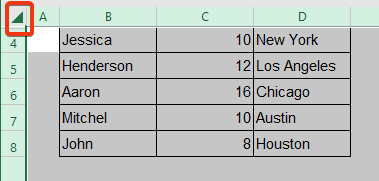
Lengkah 2:
- Ayeuna, pencét Ctrl+Shift+9 .
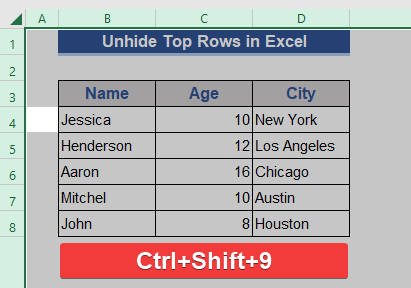
Sadayabaris disumputkeun luhur nu katingali ayeuna. Métode ieu tiasa ningali sadaya baris disumputkeun.
Baca Selengkapnya: Pos kompas pikeun Nyumputkeun Baris dina Excel (3 Métode Béda)
6. Robah Jangkung Baris pikeun Ngabongkar Baris Luhur
Ieu métode panggancangna séjén pikeun mukakeun baris luhur nu disumputkeun.
Lengkah 1:
- Pilih sakabeh set data ku mencét Ctrl+A .
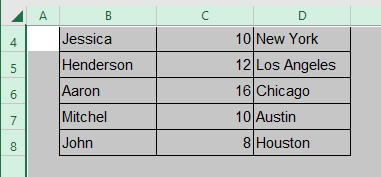 Lengkah 2:
Lengkah 2:
- Buka alat Format tina tab Home .
- Klik Jangkung Baris tina pilihan Format .
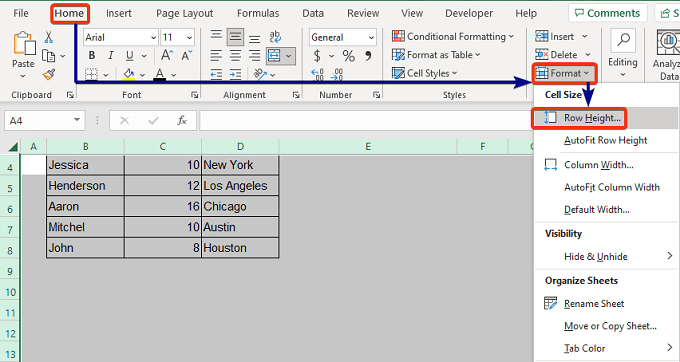
Lengkah 3:
- Jangkung Baris bakal nembongan. Lebetkeun 20 salaku jangkungna.
- Teras pencét OK .
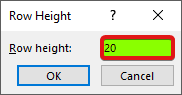
Ayeuna, tingali gambar di handap ieu.
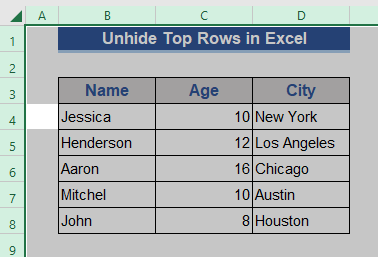
Jajaran disumputkeun luhur ayeuna katingali. Ogé kedah nambihan yén sadaya baris disumputkeun bakal katingali ku padika ieu. Jangkungna baris bakal seragam pikeun éta LKS.
Baca deui: Kumaha Ngarobah Ukuran Sadaya Baris dina Excel (6 Pendekatan Béda)
7. Excel VBA pikeun Nyingkab Baris Top
Di dieu, urang bakal nerapkeun kode Excel VBA pikeun nyingkab baris luhur sakeudeung.
Lengkah 1:
- Buka heula tab Developer .
- Pilih Record Macro tina grup Code .
- Teundeun ngaran dina kotak Ngaran makro .
- Terus pencet OK .
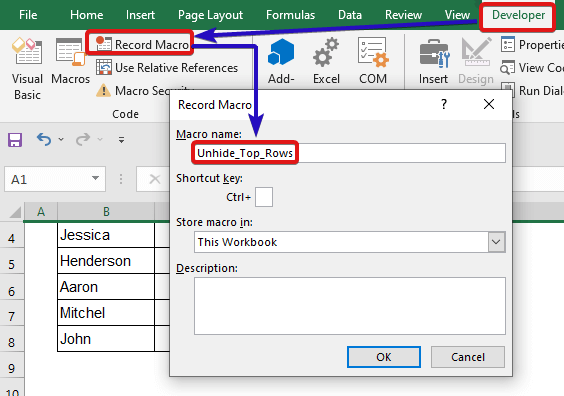
Lengkah 2:
- Ayeuna, klik Macros .
- Pilih nu ditandaan Makro tina daptar teras Lengkah kana nya.
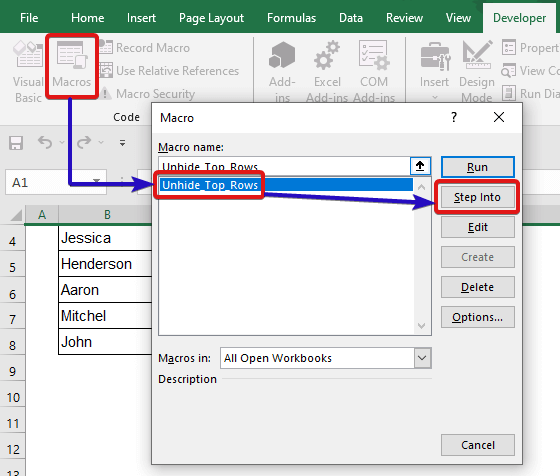
Lengkah 3:
- Pasang VBA kode ieu dina modul paréntah.
4579
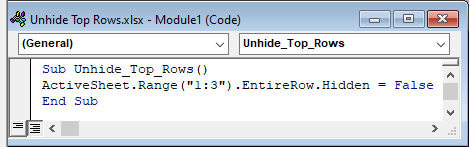
Lengkah 4:
- Ayeuna, klik dina kotak anu ditandaan pikeun ngajalankeun kode atawa pencét F5 .
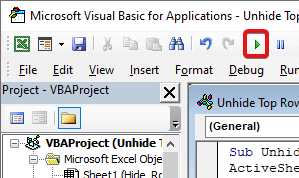
Ayeuna, tingali gambar di handap ieu.
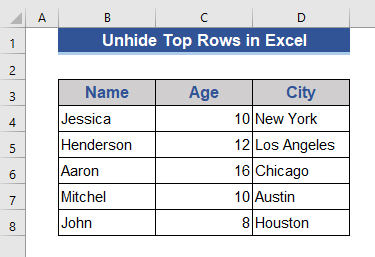 Jajaran luhur nu teu disumputkeun geus katempo ayeuna.
Jajaran luhur nu teu disumputkeun geus katempo ayeuna.
Lamun baris disumputkeun ukur dina sél luhur, ngaliwatan sakabeh susunan data, urang bisa ngajalankeun kode handap.
8176
Baca deui: VBA Nyumputkeun Baris dina Excel (14 Métode)
Kumaha carana Nyumputkeun Baris Top dina Excel?
Sajauh ieu kami geus diajar kumaha carana nembongkeun baris luhur di Excel kalawan 7 métode gampang. Ayeuna upami anjeun henteu yakin kana prosedur pikeun nyumputkeun barisan maka kami ogé bakal nutupan topik ieu dina bagian ieu ogé. Urang bakal nyumputkeun luhureun 3 baris ti dieu.
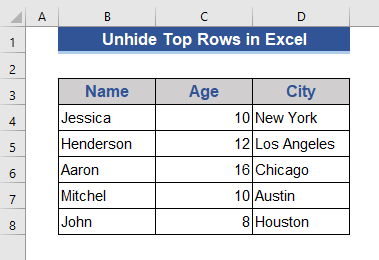
Lengkah 1:
- Pilih top 3 Baris 1,2,3 nyaeta baris luhur kami di dieu. Pilih ku mencét kenop Ctrl (pilih hiji-hiji) atawa Shift (pilih baris kahiji jeung panungtung).
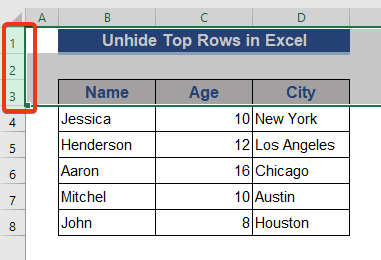
Lengkah 2:
- Klik tombol katuhu beurit.
- Pilih Sumputkeun tina daptar dropdown.
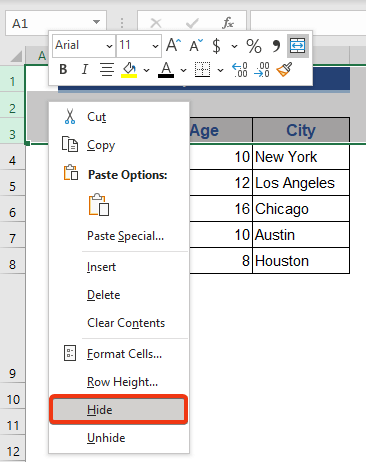
Perhatikeun gambar di handap ieu.
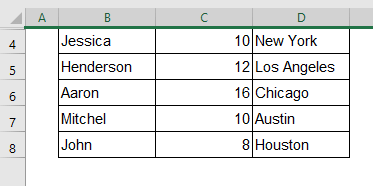
Di dieu, urang bisa nempo yén luhureun 3 disumputkeun.
Hal-hal nu kudu Diinget
- Ctrl+Shift+0 potong kompas nu lumaku pikeun nyumputkeun kolom tina set data.
- Dimétode Name box , urang bisa maké référénsi sél tinimbang baris.
- Sababaraha métode bakal ngarobah jangkungna baris.
Kacindekan
Dina artikel ieu, urang ngajelaskeun 7 métode pikeun mukakeun baris luhur dina Excel. Sababaraha metode tiasa diterapkeun pikeun nyumputkeun baris tina sakabeh set data. Kuring miharep ieu bakal nyugemakeun kabutuhan Anjeun. Mangga tingali situs wéb kami Exceldemy.com sareng masihan saran anjeun dina kotak koméntar.